Membuat Brosur dengan mudah
Membuat brosur dengan Microsoft Word bisa menjadi solusi praktis bagi siapa pun yang ingin membuat materi pemasaran atau informasi yang menarik secara cepat dan efisien. Meskipun Word mungkin tidak sekuat perangkat lunak desain grafis khusus seperti Adobe InDesign atau Canva, tetapi dengan beberapa trik dan tips, Anda masih bisa membuat brosur yang menarik dan profesional. Berikut adalah panduan langkah demi langkah untuk membuat brosur menggunakan Microsoft Word:Langkah 1: Tentukan Tujuan dan Tema Brosur
Sebelum Anda mulai membuat brosur, tentukan terlebih dahulu tujuan dari brosur tersebut. Apakah Anda ingin mempromosikan sebuah acara, produk, atau layanan? Setelah itu, pilih tema dan desain yang sesuai dengan tujuan tersebut.
Langkah 2: Persiapkan Materi dan Konten
Kumpulkan semua materi yang ingin Anda sertakan dalam brosur, termasuk teks, gambar, dan grafik. Pastikan konten yang Anda pilih relevan dengan tujuan dan tema brosur.
Langkah 3: Buka Microsoft Word dan Pilih Template
Buka Microsoft Word dan pilih salah satu template brosur yang tersedia. Anda dapat menemukan berbagai template brosur di dalam Word dengan pergi ke menu "File" -> "Baru" dan kemudian mencari "Brosur" di kotak pencarian.
Langkah 4: Sesuaikan Desain dan Teks
Sesuaikan desain dan tata letak brosur sesuai dengan kebutuhan Anda. Anda bisa mengubah warna latar belakang, jenis huruf, ukuran teks, dan menambahkan gambar atau grafik sesuai keinginan Anda.
Langkah 5: Tambahkan Konten
Isi brosur dengan konten yang telah Anda persiapkan sebelumnya. Gunakan teks yang menarik dan informatif, dan pastikan untuk menyertakan semua informasi yang diperlukan seperti tanggal acara, deskripsi produk, atau informasi kontak.
Langkah 6: Periksa dan Koreksi
Sebelum mencetak brosur Anda, pastikan untuk memeriksa dan mengoreksi kesalahan tata bahasa, ejaan, dan tata letak. Ini akan membantu memastikan bahwa brosur Anda terlihat profesional dan mudah dimengerti.
Langkah 7: Simpan dan Cetak
Setelah Anda puas dengan desain dan konten brosur, simpan dokumen Anda dan siapkan untuk mencetak. Pastikan untuk menggunakan kertas berkualitas tinggi dan pengaturan pencetakan yang sesuai untuk menghasilkan brosur yang terlihat profesional dan menarik.
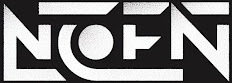


Tidak ada komentar